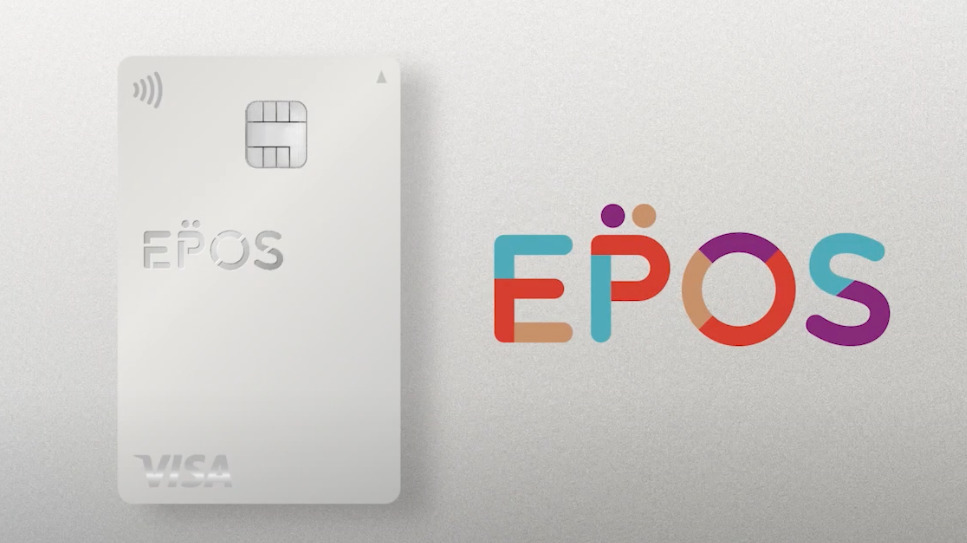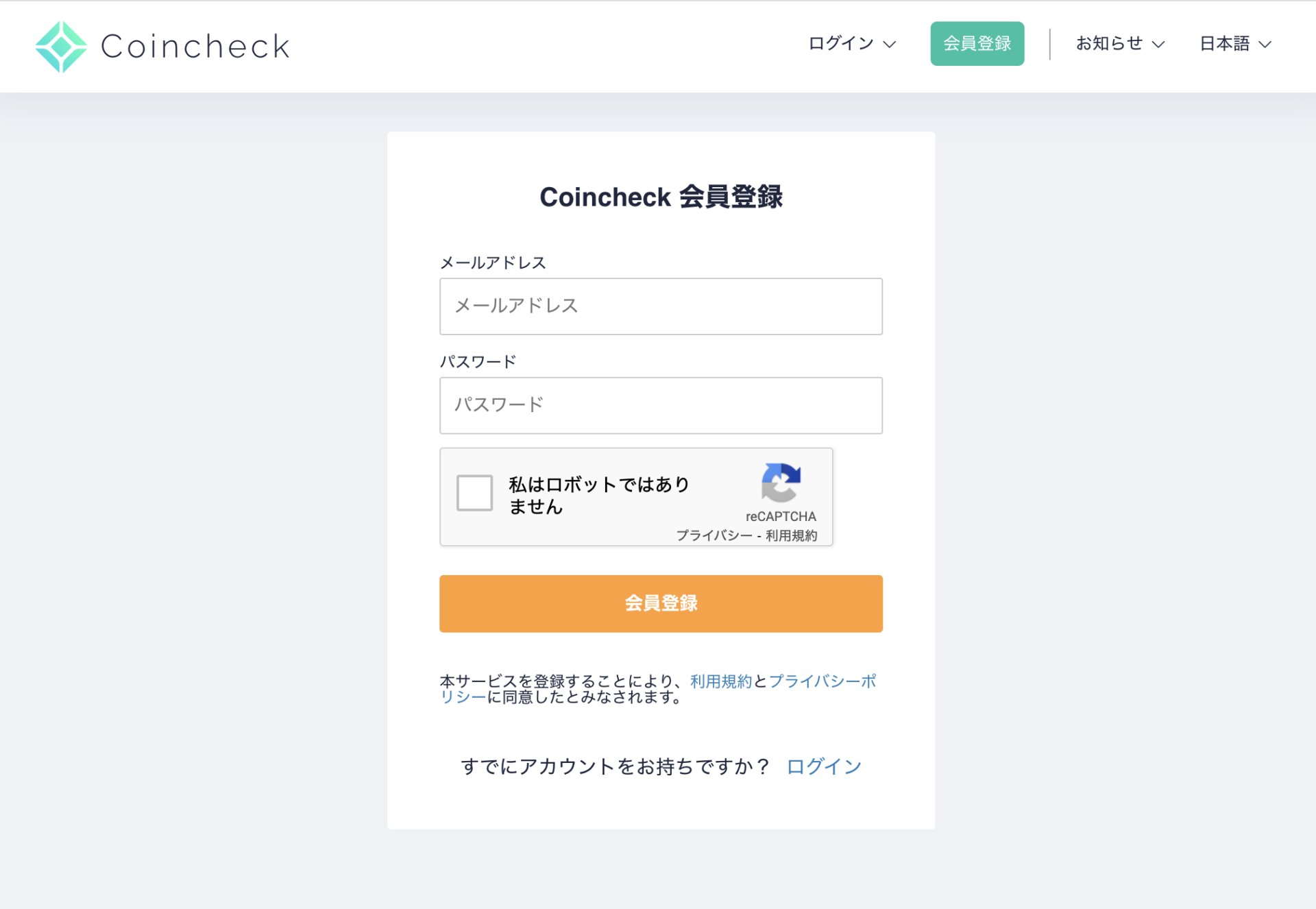ボムクリプトを始めたいのに、やり方が全然わからない。そもそも仮想通貨の取引経験すらない。
初心者にとって、仮想通貨のゲームを始めるのはハードルが高いことです。
でも、楽しくて稼げるゲームなら、早いうちからやっておきたいですよね。
この記事では、初めての人でもわかるよう、ボムクリプトの始め方を丁寧に解説。
仮想通貨の買い方や送り方といった基本的なことから紹介しています。
手順は全部で7つあります。ついてくるのが大変に思うかもしれませんが、記事を見ながらやれば必ずできます。
ボムクリプトを今日から始めて、一緒に稼ぎましょう。
準備するもの:仮想通貨取引所の口座とウォレット
ボムクリプトを始めるためには、以下の3つが必要です。
- 国内の取引所の口座
- バイナンス(海外の取引所)の口座
- ウォレット
「取引所の口座が2つも必要なの?」と思ったかもしれません。
2つの口座を用意する理由は、バイナンスには直接日本円を入金できないからです。クレジットカードでの入金も難しいので、国内の取引所に一度入金して、バイナンスに送る必要があります。
日本で作れるクレジットカードは、海外での利用制限があるものが多いです。
ボムクリプトを始める前準備として、以下の2つを済ませておきましょう。
- 国内の取引所とバイナンスの口座開設
- 仮想通貨を保管するウォレットの作成
メールアドレスと本人確認書類があれば、口座開設ができる
バイナンスに関しては、メールアドレスのみで口座を作れます。バイナンス公式サイトから登録してください。
国内の取引所なら、本人確認の手続きが必要です。

基本的にはどこでもOKですが、「コインチェック」は取引手数料がやや高くなります。1万円以上と高い金額で取引する場合は避けた方がいいかもしれません。
この記事ではGMOコインでの買い方を紹介します。
取引の仕方が全くわからなくて不安な人は、GMOコインで口座開設してください。
複数の取引所で口座を持っても構わないので、どの取引所を使うかは1つにしなくても大丈夫です。
メタマスクウォレットを用意しよう
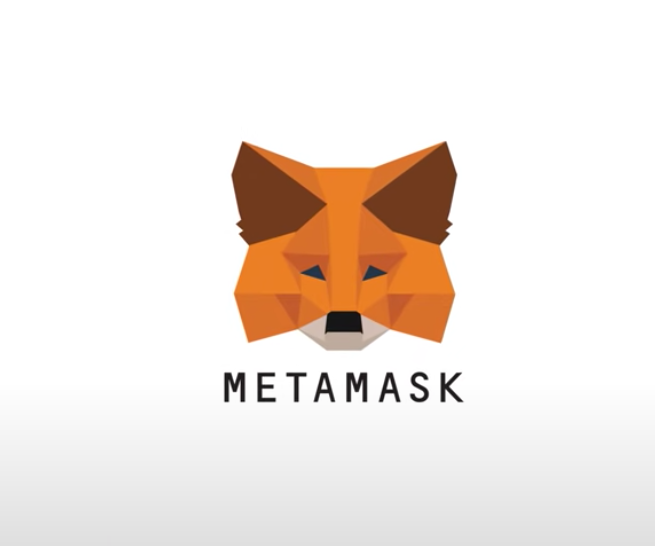 引用元:メタマスク
引用元:メタマスク
ウォレットを作るなら、メタマスクがおすすめ。
手軽に使えて、さまざまなサービスに対応しているのがメタマスクです。利用者が多いので、使い方で困ったときにもすぐ答えが見つかります。
メタマスクの導入方法は、下の記事で解説していますので、手順通りにやってみてください。
ボムクリプトを始める7つの手順
この記事では、”取引所への入金”という初歩的なやり方から説明します。「それくらい知ってる」って人は、自分が見たい手順から見てください。
↓以下の手順を押せば、スクロールせずに見たいページへ飛べます。
- 手順①国内の仮想通貨取引所に日本円を入金
- 手順②仮想通貨を購入
- 手順③取引所からバイナンスへ送金
- 手順④バイナンスでリップルをBNBに変える
- 手順⑤メタマスクにBNBのネットワークを追加
- 手順⑥BNBをメタマスクに送金
- 手順⑦パンケーキスワップでBNBをBCOINに変える
- 【始め方】ボムクリプト公式サイトでヒーローを購入
手順①国内の仮想通貨取引所に日本円を入金
ここでは、GMOコインでの取引方法を紹介します。他の取引所でも基本的にやり方は同じです。
まず取引所にログインしたら、画面左の「入出金」→「日本円」を選択し、振り込み手続きを進めます。
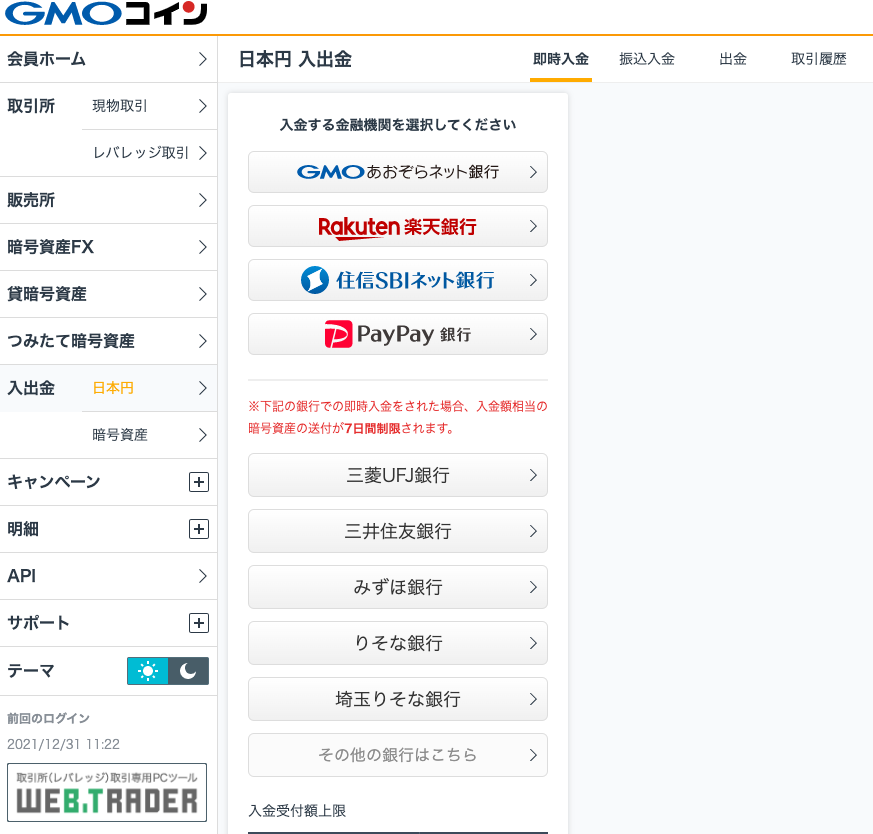
引用元:GMOコイン
手数料を考えて、必要な金額分よりやや多め(+1000円ほど)に入金してください。
自分が持っている銀行がなければ、「その他の銀行はこちら」から選択して振り込んでください。
入金が反映されたら、仮想通貨の購入に移ります。
手順②仮想通貨を購入
仮想通貨は、販売所と取引所のどちらかの形式で購入できます。違いは以下の通り。
- 販売所形式で買う:すぐ買えるけど手数料が高い
- 取引所形式で買う:手数料安いけどちょっと時間がかかる
販売所形式だと手数料が結構高めなので、できれば取引所形式で買いましょう。
操作はややこしいですが、一度やれば覚えられます。画面を見ながら、実際にやってみましょう。
GMOコインから、画面左上の「取引所」の横の「現物取引」を選びます。
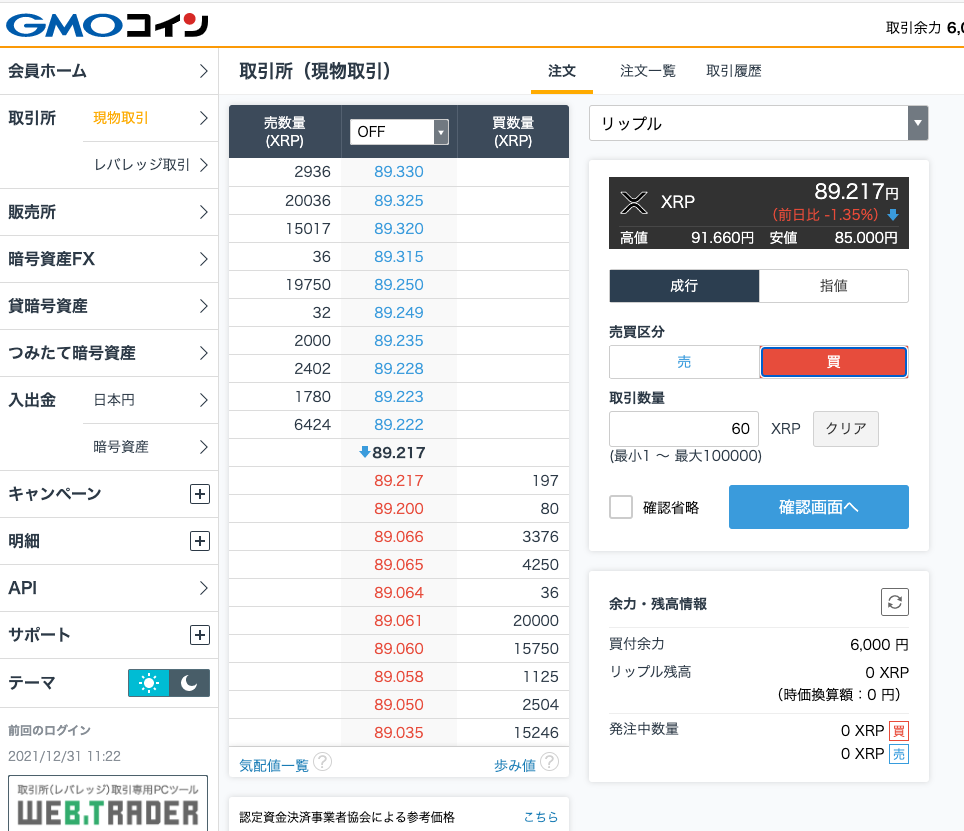 引用元:GMOコイン
引用元:GMOコイン
今回、購入する仮想通貨は「XRP(リップル)」です。リップルはビットコインよりも手数料がかかりにくく、5,000円程度からでも送金できるのでおすすめ。
右上の仮想通貨を「リップル」に変更。上から「指値」「買」をクリックします。
取引数量を入力して、注文タイプを「指値」にします。(取引数量は注文レートを入力してからでもOKです。)
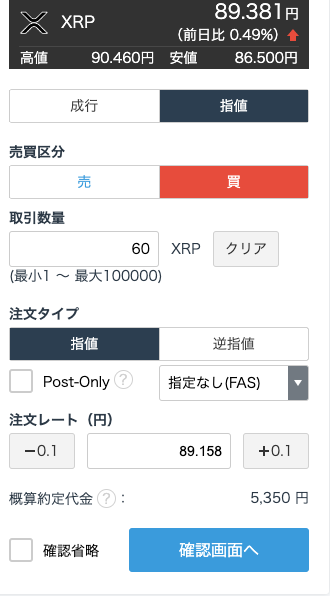
引用元:GMOコイン
上の画像と同じになったらOKです。
注文レートは、画面真ん中の値を選択すると、自動で入力されます。下に支払う金額が表示されます。
金額が決まったら、「確認画面へ」→「確定」
無事手続きが済んだら、画面下の有効注文に取引内容が表示されます。取引が完了するまでしばらくかかるので、少し待ちましょう。
これで、リップルの購入が完了です。
いつまで経っても購入が完了しないなら、キャンセルして取引をやり直しましょう。
手順③取引所からバイナンスへ送金
次に、リップルをバイナンスへ送ります。
GMOコインのトップ画面から「入出金」→「暗号資産」→「リップル」と選択。
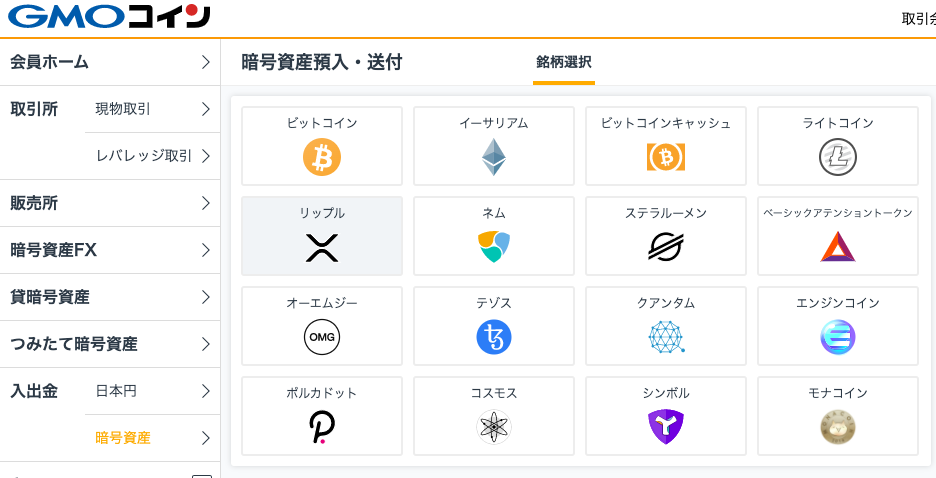 引用元:GMOコイン
引用元:GMOコイン
「暗号資産預入・送付」の横にある「預入」を「宛先リスト」に切り替えます。
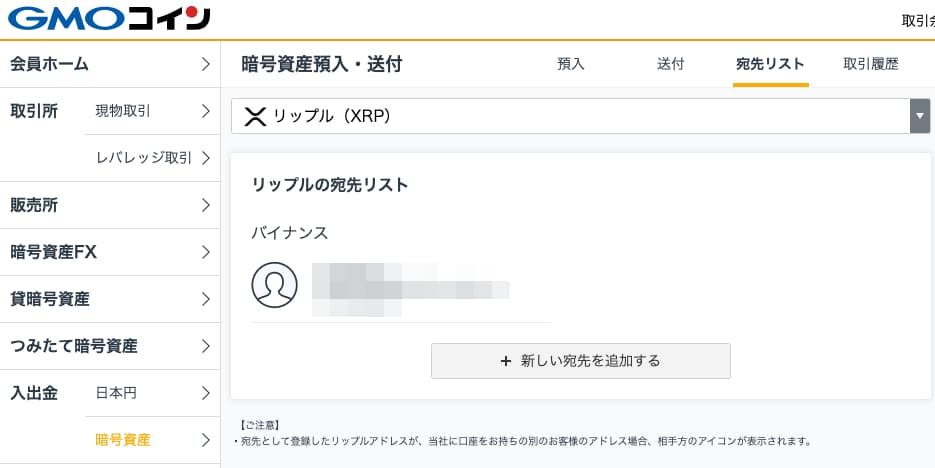 引用元:GMOコイン
引用元:GMOコイン
宛先リストを登録すると、二度目以降は仮想通貨をスムーズに送金できます。送り先をミスして仮想通貨を失ってしまうリスクも避けられるでしょう。
新しい宛先を押すと、「名称」「宛先タグ」「リップルアドレス」の3つの入力欄が出ます。ここに、送り先であるバイナンスの情報を入れます。
GMOコインの画面はそのままで、バイナンスにログインしましょう。
ログインしたら、画面上の「ウォレット」→「フィアットと現物」を押す。(ウォレットが出てない人はアイコンマークから飛べます。)
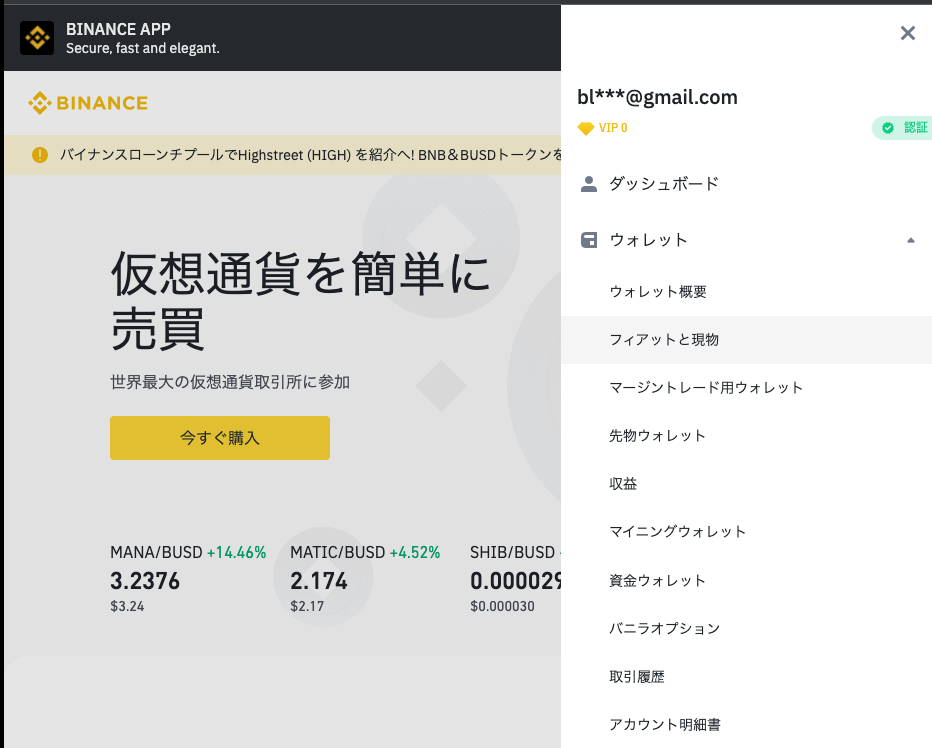 引用元:バイナンス
引用元:バイナンス
検索窓に「XRP」と打ち込むと、リップルが出てくるので、右にある「入金」を押します。
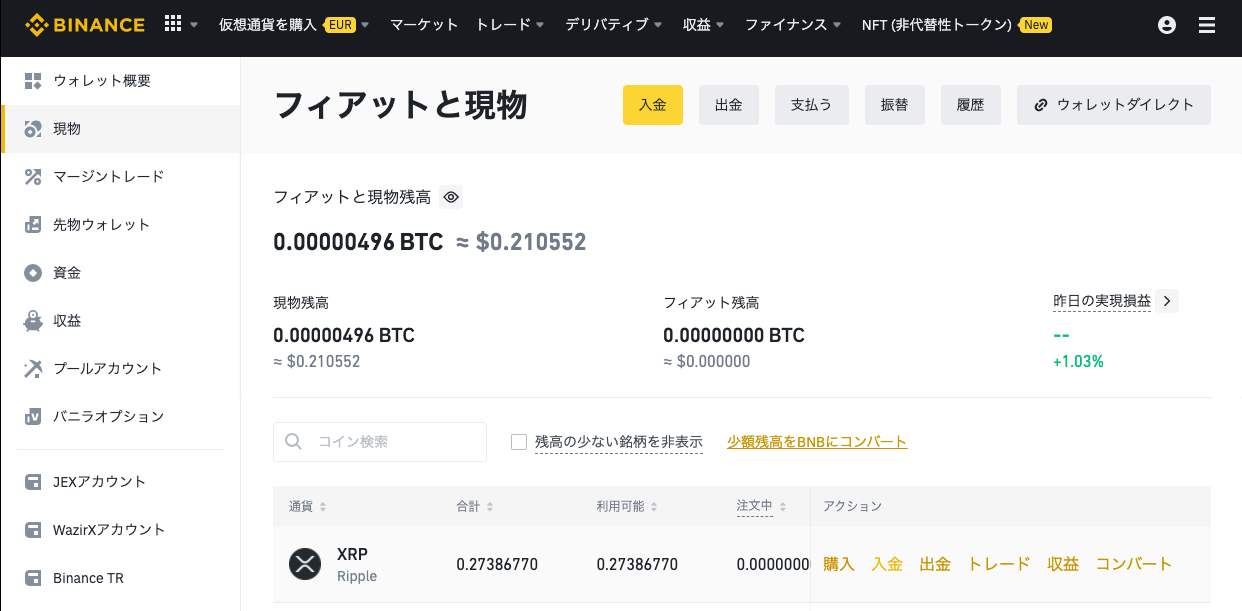 引用元:バイナンス
引用元:バイナンス
仮想通貨が「XRP」になっているのを確認して、入金先のネットワークを「XRP」に変更。
すると、以下のような画面が出てくるので、OKを押します。
 引用元:バイナンス
引用元:バイナンス
ここで表示されるアドレスとメモを使用します。
ここを間違えると、うまく送金がされずお金を失ってしまいます。念入りに確認してくださいね。
先ほどのGMOコインの画面に戻って、以下のように入力します。
- 名称:バイナンス(ここは自分がわかればなんでもOK)
- 宛先タグ:バイナンスの「メモ」をコピーして貼り付け
- リップルアドレス:バイナンスの「アドレス」をコピーして貼り付け
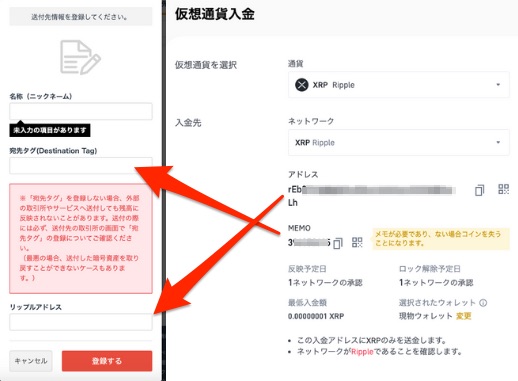
引用元:バイナンス
上記のようになったのを確認した上で、「登録する」を押しましょう。
ココ、大事なとこなのでよく確認してください。
画像のように、宛先タグが数字のみ、リップルアドレスがアルファベットと数字になっていれば大丈夫です。

入力できたら、画面上の「宛先リスト」を「送付」に切り替え。先ほど登録した宛先にチェックを入れます。
これでバイナンスへ送金する準備が整いました。
持っているリップルを一気に送っちゃってもOKですが、もし100XRP以上を送る人は、一度50XRPで送ってください。
大金を送るときは、最小金額で一度送ってから、残り全額を送るのがおすすめ。仮に送り先を間違っていても、被害額を最小限に抑えられるからです。
ただし、お持ちの数が50〜100XRPなら2回に分けて送れないので、一度に送ってしまいましょう。
では送り方について説明しますね。
数量を入れた後、「SMSで2段階認証コードを受け取る」を選択。スマホに届いた6ケタの番号を打ち込み、「確認画面へ」押します。
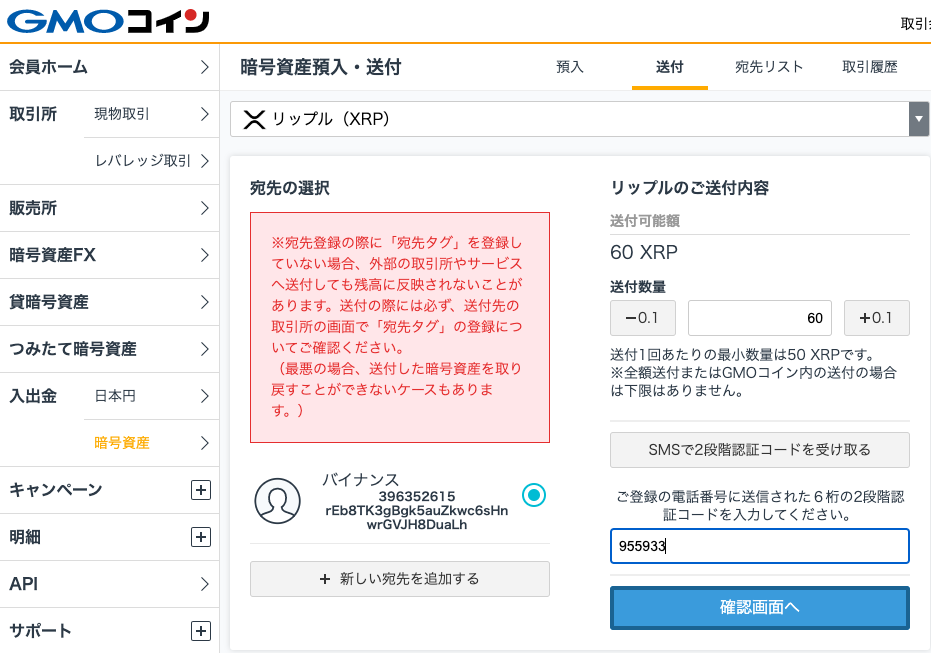
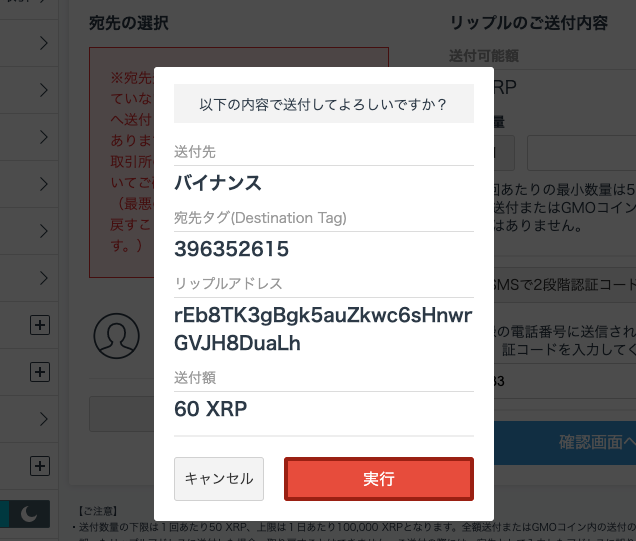
引用元:GMOコイン
送付先や金額が合っているか、確認した後、手続きを完了させましょう。
数分後にバイナンスへ届きます。無事届いたら、メールボックスに通知メールが来るはずです。

手順④バイナンスでリップルをBNBに変える
次に、バイナンスに送ったXRPをBNBに交換します。バイナンスに入って「ウォレット」→「フィアットと現物」に移動。
XRPの数量が増えてたら、XRPが無事に届いている証拠です。
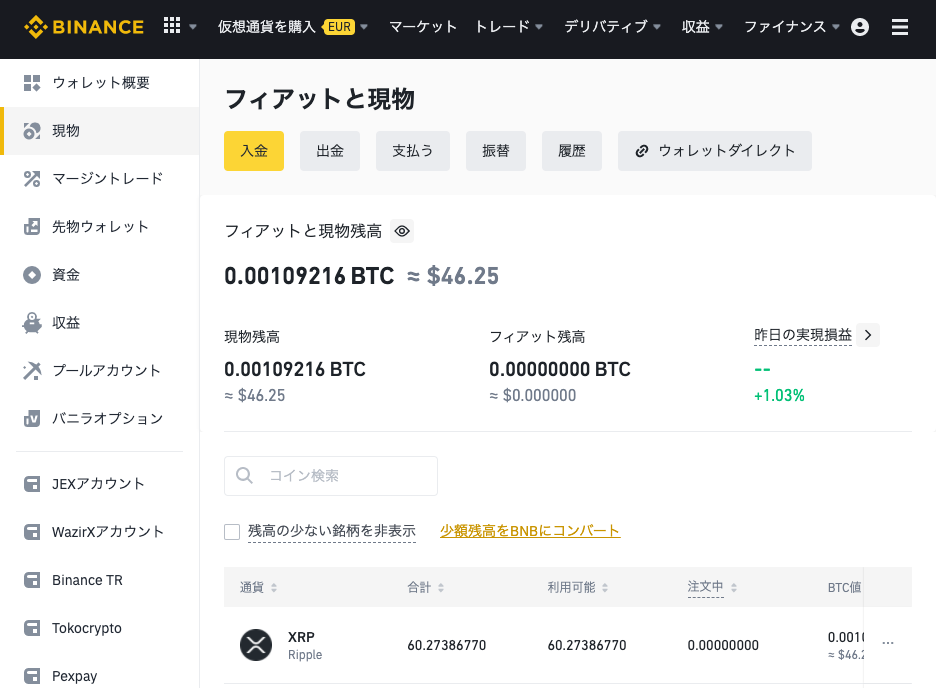
出金の横にある「トレード」を押して、「XRP/BNB」を選択すると画面が切り替わります。
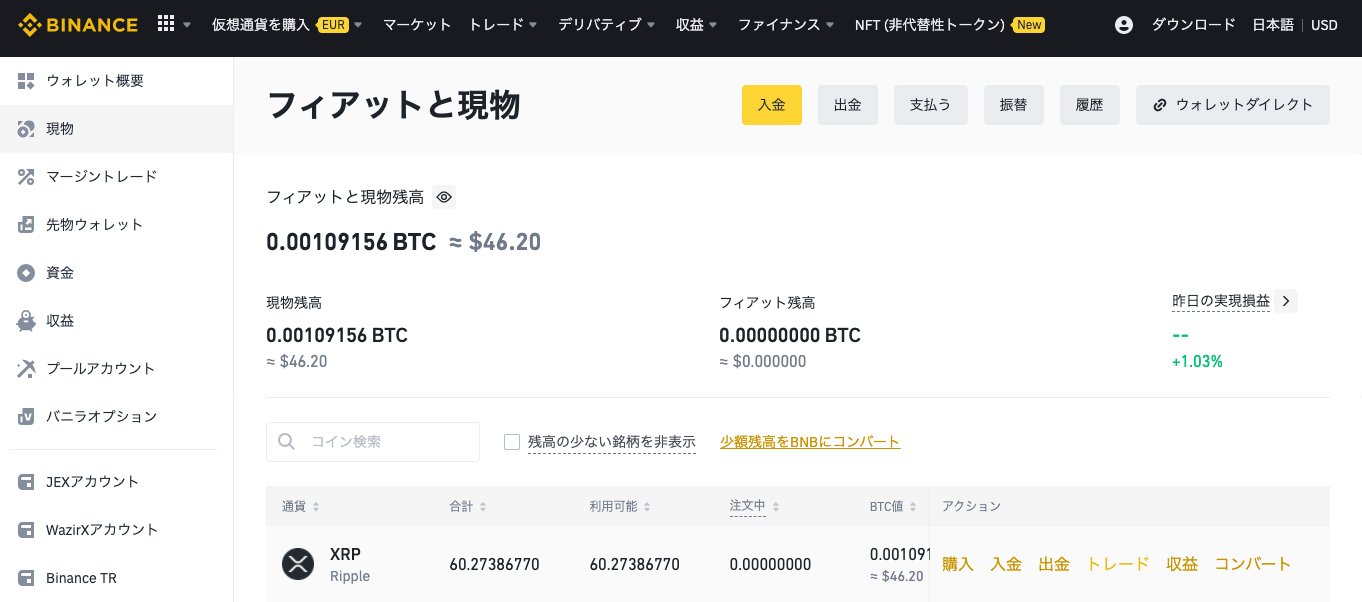
引用元:バイナンス
以下のような真っ黒な画面に入ったら、次の手順へ進みます。
- 「成行」ではなく「指値」になっていることを確認
- 画面下の右側(売却XRP)がある方に、交換したいXRPの数量を入れる
- 下の四角マークを一番右に移動させる
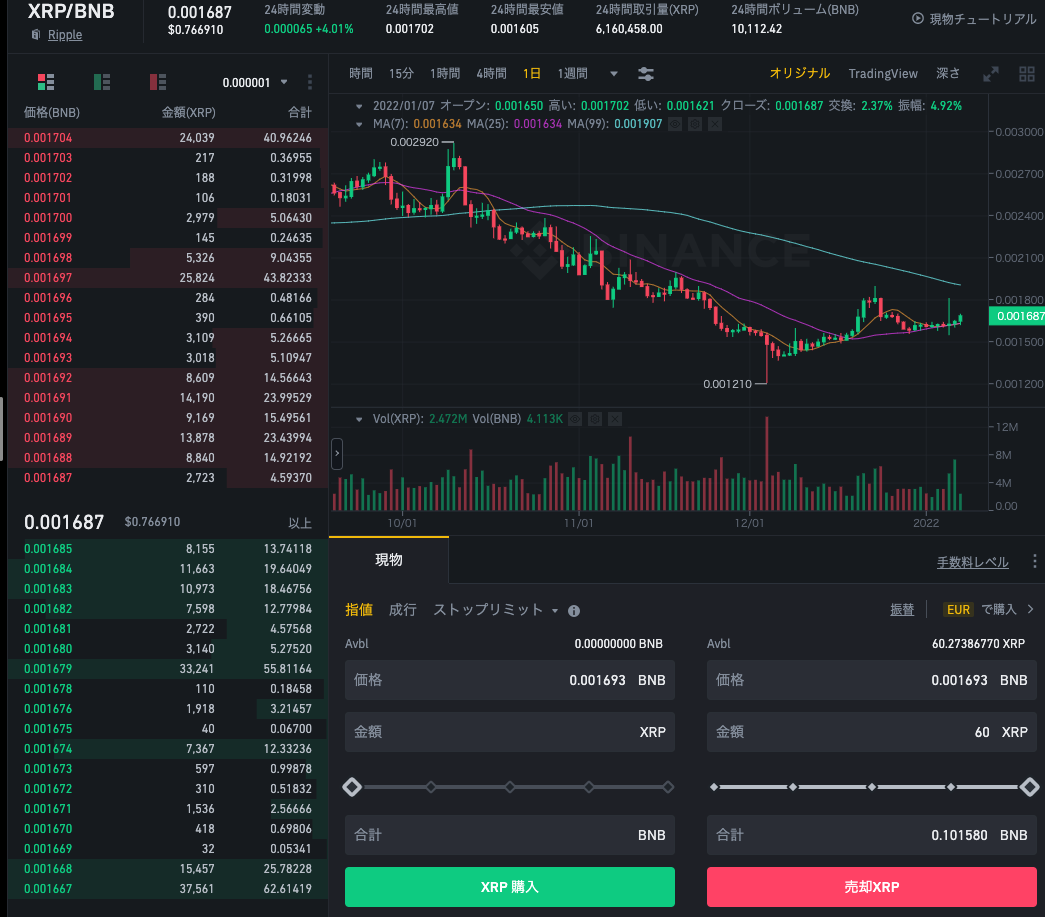 引用元:バイナンス
引用元:バイナンス
たくさん情報がある画面ですが、やり方は意外と簡単です。上の画像のようになればOK。
これで、持っているリップルを全てBNBに変える準備が整いました。
「売却XRP」をクリックすると、下に注文が表示されるので、買い手がつくまでしばらく待ちましょう。放置しておいてください。

引用元:バイナンス
XRPやBNBの価格によっては、なかなか注文が決まらず、長いと10分以上かかります。
その場合はキャンセルしてもう一度注文し直すか、「指値」から「成行」に切り替えて注文してください。
成行注文は指値注文よりスピードは早いですが、値段を指定しない取引です。
思ったよりもXRPが安く売れて、想定よりも手に入るBNBが少ない場合もあるので注意しましょう。
これでBNBが手に入りましたね。
手順⑤メタマスクにBNBのネットワークを追加
手に入ったBNBをメタマスクに送りたいところですが、先にBNBを送るためのネットワークの追加が必要です。
この設定をしていないと、BNBを送っても反映されません。メタマスクに「Smart Chain」というネットワークを追加します。
まずはメタマスクを開いて、右上のアカウントから設定へ。
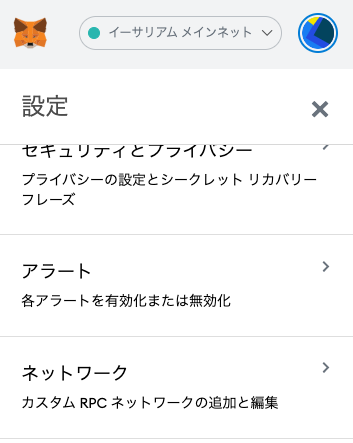
「ネットワーク」→「ネットワークの追加」の順に押します。
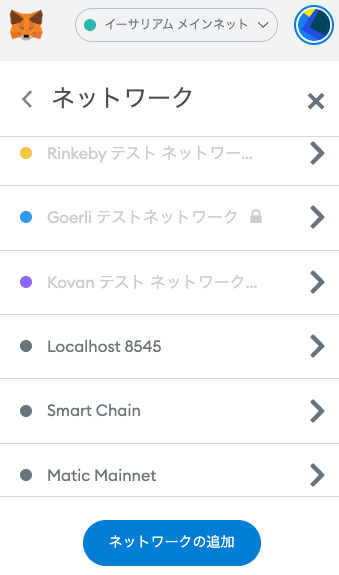 画面が切り替わったら、以下のように入力してください。すべてそのまま入力でOKです。
画面が切り替わったら、以下のように入力してください。すべてそのまま入力でOKです。
- ネットワーク名:Smart Chain
- 新しいRPC URL:https://bsc-dataseed.binance.org/
- チェーンID:56
- シンボル:BNB
- ブロックエクスプローラーURL:https://bscscan.com
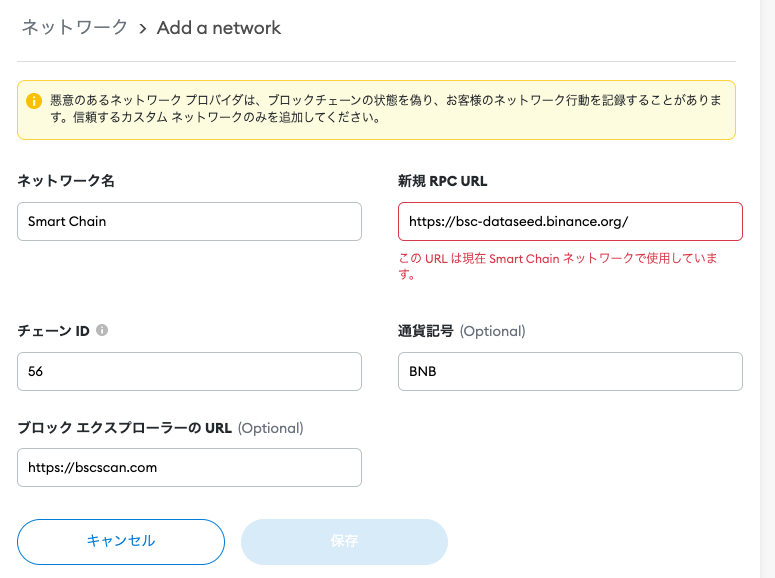 ※すでに登録済みだったので、赤色の注意書きが出ていますが、未登録の方は表示されません。
※すでに登録済みだったので、赤色の注意書きが出ていますが、未登録の方は表示されません。
保存すれば、BNBをメタマスクに送るための事前の設定は完了します。
バイナンス公式サイトにもやり方は載ってます。
ネットワークに「Smart Chain」が追加されてたら、うまくいってます。
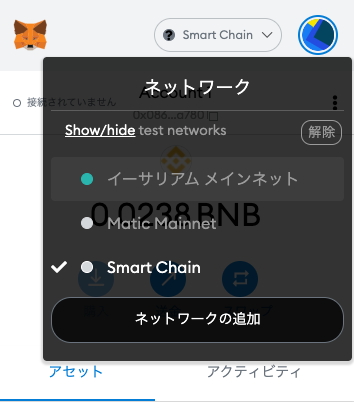
手順⑥BNBをメタマスクに送金
バイナンスに戻って、「ウォレット」→「フィアットと現物」からBNBを見つけて「出金」ボタンを押します。
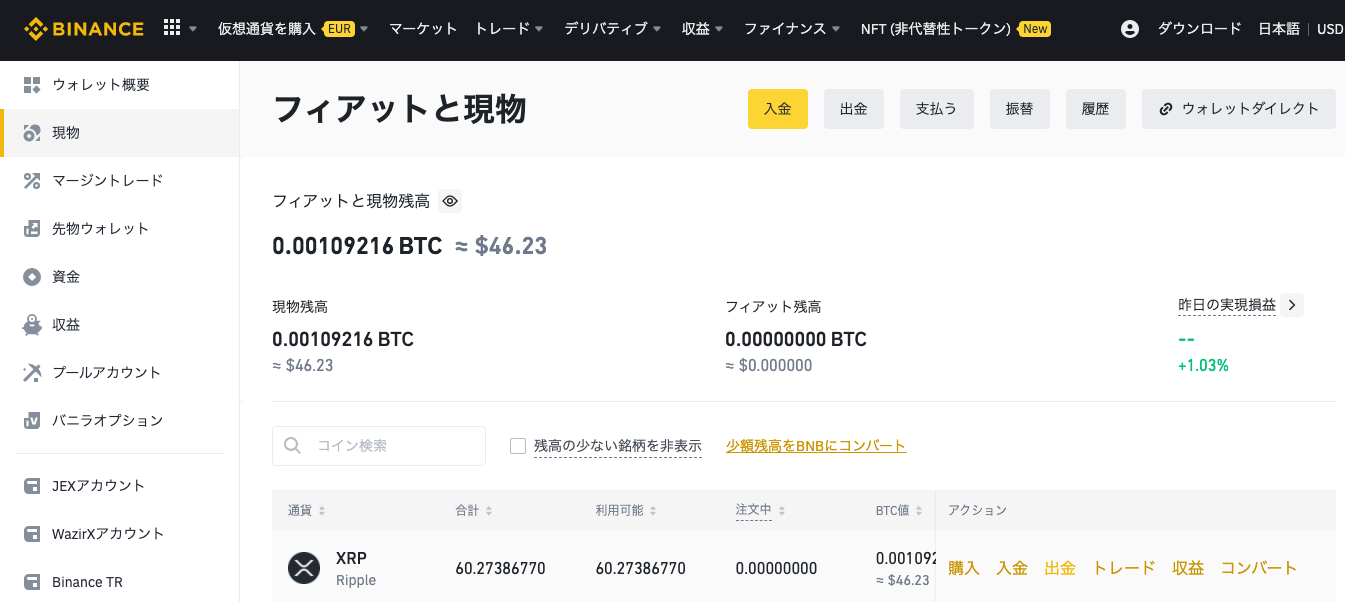
引用元:バイナンス
送金する前に、アドレスを登録しましょう。次回以降、楽にBNBを送れます。
「アドレス帳」を押して、「アドレス管理」→「アドレスを追加」。次に「出金アドレスを追加」を押して、以下のように入力します。
- アドレスラベル:メタマスクでもなんでもいいです。
- 通貨:BNB(検索ですぐ見つかります)
- アドレス:お持ちのメタマスクのアドレス
- ネットワーク:BSC
- アドレスオリジナル種類:ウォレットアドレス、ウォレットを選択:メタマスク
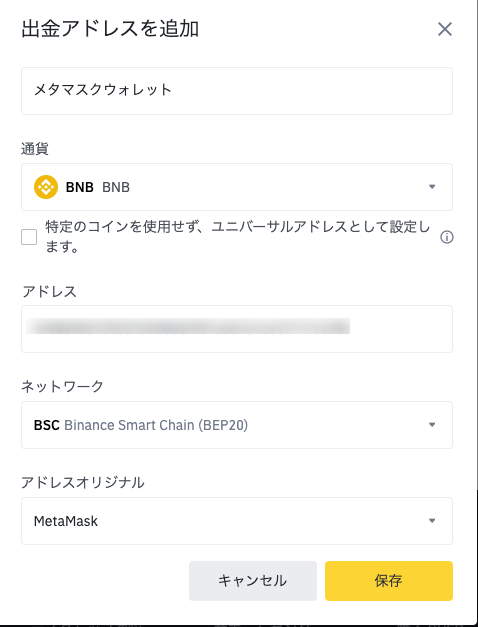
引用元:バイナンス
上記のようになれば、「保存」を押して進めます。
これで、アドレスが追加されるので、出金の画面に戻って「出金先」のアドレス帳から登録したアドレスから選択。
最小0.01BNBから送れます。0.02BNB以上持っている人は念のため、0.01BNBでテストしてから全額送りましょう。
「出金」ボタンを押して、送り先のアドレスを確認して、送金を完了させます。
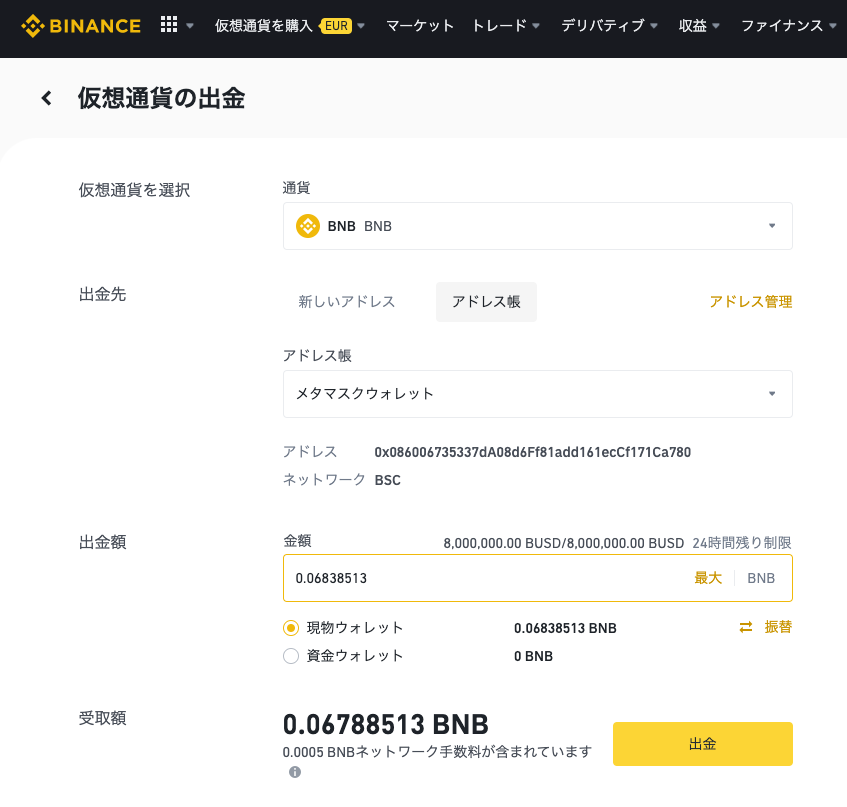 引用元:バイナンス
引用元:バイナンス
メタマスクを開いて、BNBが増えていたら完了です。
手順⑦パンケーキスワップでBNBをBCOINに変える
ボムクリプトを始めるまで、もうすぐです。次は、BNBをBCOINに変えます。
まず、パンケーキスワップに入ります。
上のリンクからも飛べますが、心配な人は公式Twitterから公式サイトに飛んでください。
まれに偽のサイトが存在するので、公式サイトかどうかの確認は大切です。
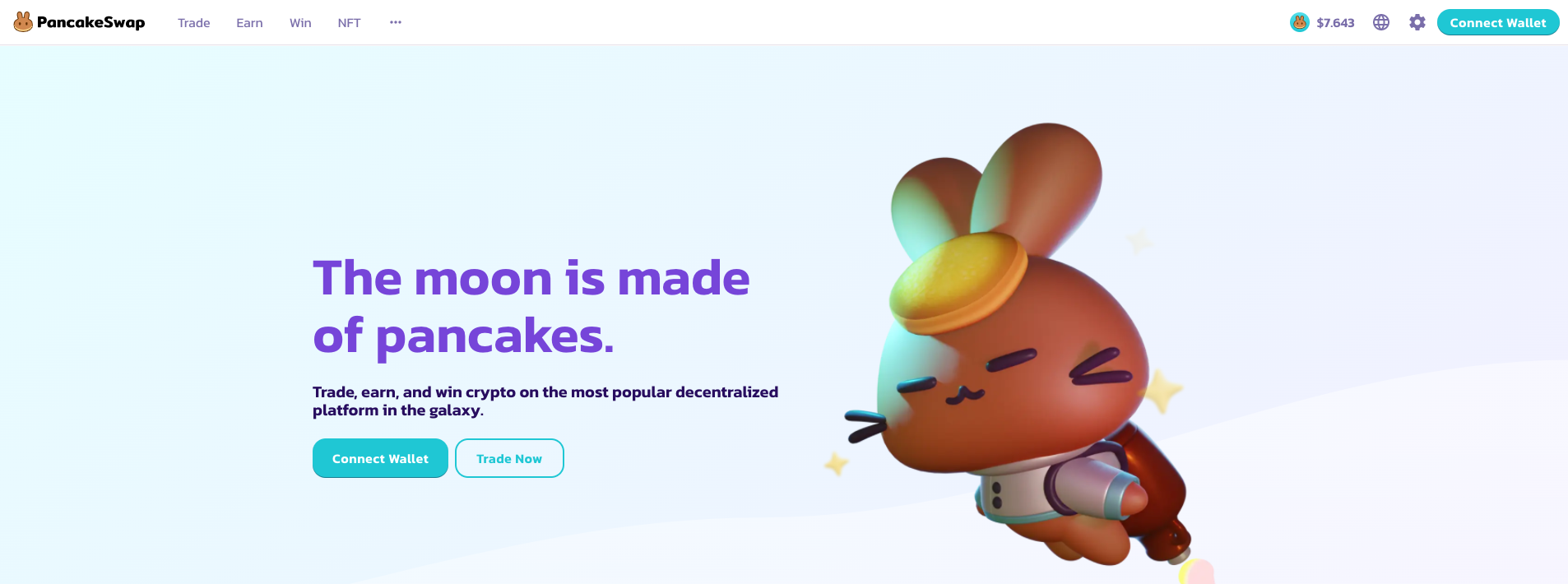
引用元:パンケーキスワップ
パンケーキスワップに入ったら、画面右上の「Connect wallet」を選択。メタマスクと接続します。
次に左上の「Trade」の上にカーソルを置き、「Exchange」を押します。
「Swap」の画面が表示されたら、上の仮想通貨を「BNB」に。
下の仮想通貨をBCOINにします。
それぞれの仮想通貨の下向きのマークを押せば、検索してコインを探せます。
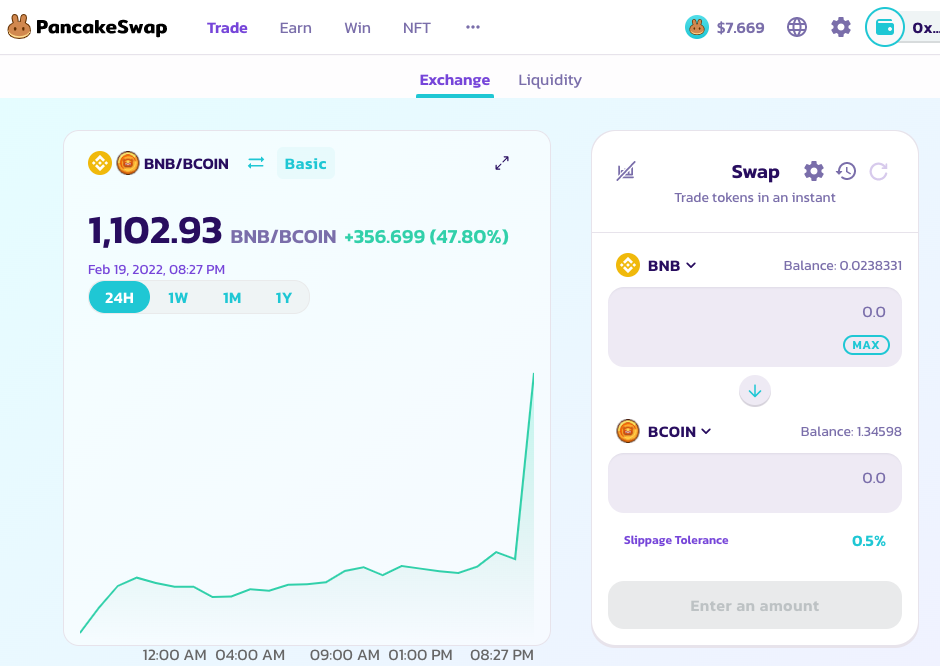
引用元:パンケーキスワップ
「BCOIN」と調べると、ビットコインも出てきますが、BCOIN(bombcryptocoin)とBitcoinは別物です。
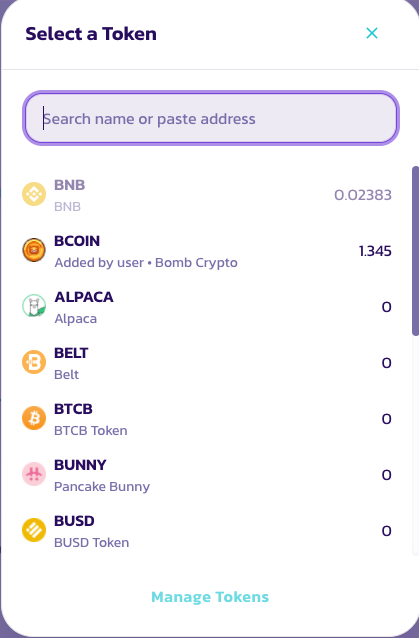
引用元:パンケーキスワップ
BNBは検索して見つかりますが、BCOINは追加手続きが必要です。
BCOINの追加のやり方を紹介します。下の「Manage Tokens」から「Tokens」を選択。
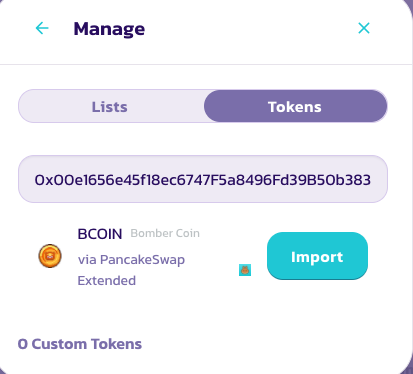
引用元:パンケーキスワップ
入力欄に、以下のBCOINのアドレスを入れれば、BCOINが表示されます。
0x00e1656e45f18ec6747F5a8496Fd39B50b38396D
※ボムクリプト公式サイトより参照
「import」→「I understand」をチェック→「import」でBCOINが追加されます。
上がBNB、下がBCOINになれば交換可能です。早速交換していきましょう。
欲しいBCOINの数を下に入力すれば、自動で対応するBNBが打ち込まれます。
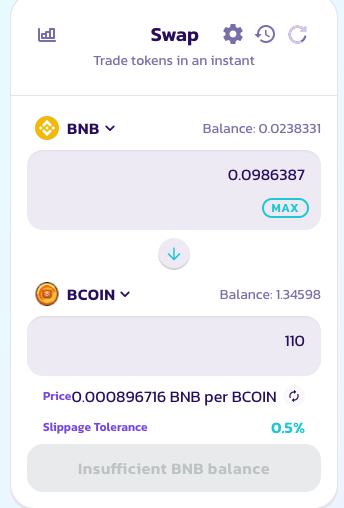
引用元:パンケーキスワップ
ヒーロー1体は10BCOINなので、10単位で購入しましょう。
ただし、ボムクリプトで受け取る際に、5BCOIN余分に持っておく必要があるので、必要なBCOIN+5BCOINにするのがおすすめ。
【注意点】BNBをすべてBCOINに変えるのはやめましょう。
BNBからBCOINに変えるときや、ヒーローを購入するときに手数料がかかります。
手数料はBNBで支払われるので、BNBが残っていないと、後でBNBを買い直すハメになります。
メタマスクからスワップの許可を画面に切り替わります。
通知が届かない場合は、メタマスクを開いて確認しましょう。
BCOINを手に入れたら、いよいよゲームを始められます。
【始め方】ボムクリプト公式サイトでヒーローを購入
まずは、ボムクリプト公式サイトにログインします。
画面右上の「PLAY NOW」を押します。
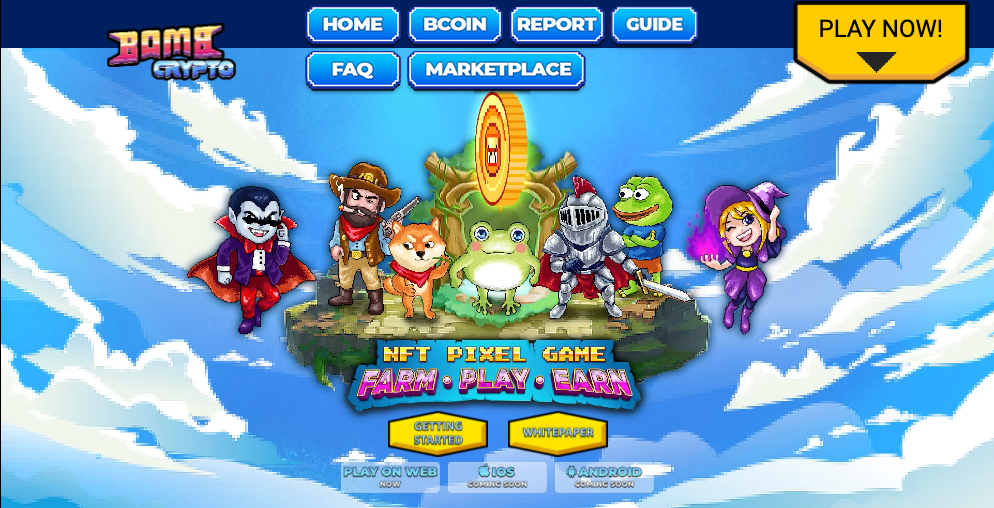 引用元:ボムクリプト公式サイト
引用元:ボムクリプト公式サイト
画面中央に「CONNECT WALLET」と出るので、クリック。すると、メタマスクに切り替わります。「次へ」→「接続」→「署名」と順に押せば、ゲームに入れます。
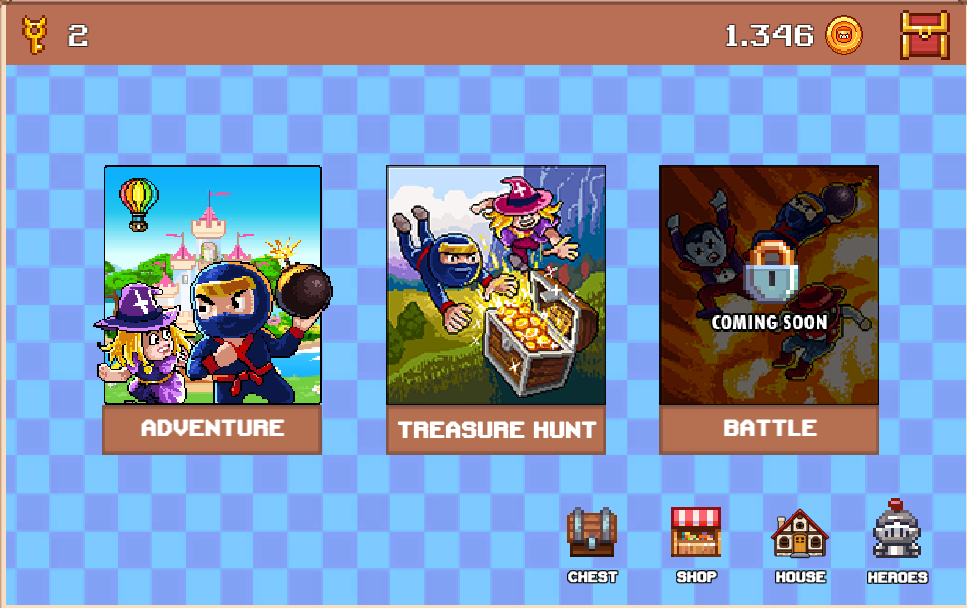
ゲームに入れない時は、何度か試してみたり、一度プラウザを閉じてみたりしてください。
ログインのタイミングがたまたまメンテナンス期間と被ると入れません。何度やっても無理なら、一度Twitterで「ボムクリプト メンテナンス」と調べてみてください。今メンテナンスがされているかや、いつ終わるかがわかります。
ゲーム画面に入ったら、「SHOP」を押します。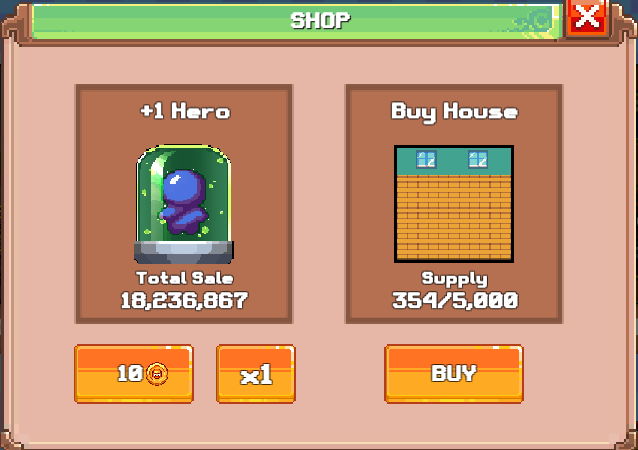
「HERO」の下の「10BCOIN」を押せば、ヒーローガチャを回せます。
右の「×1」をクリックすると、ガチャの回数を5回や10回に変えられます。一度に複数回ガチャを回した方が手数料が安くて済みます。
手数料が表示されるので、手続きを進めてヒーローを手に入れましょう。
ヒーローはゲーム画面の「HEROS」を押して、「WORK」を押せば動きます。
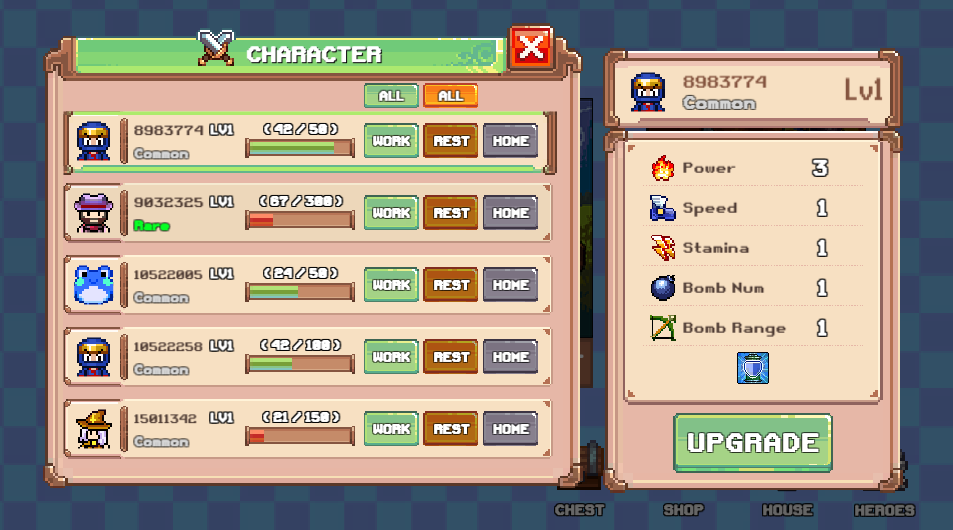

トレジャーハントモードに入ってお金稼ぎを始めましょう。
【初心者必見】ボムクリプトを遊ぶ時の注意点
最後に、注意点だけ紹介しておきます。やり方一つで稼げる額が変わるので、ボムクリプトを始める上で知っておきましょう。
パソコンを閉じる時は必ずヒーローを休ませる
ヒーローは「WORK(働く)」と「REST(休む)」の2つの状態があります。
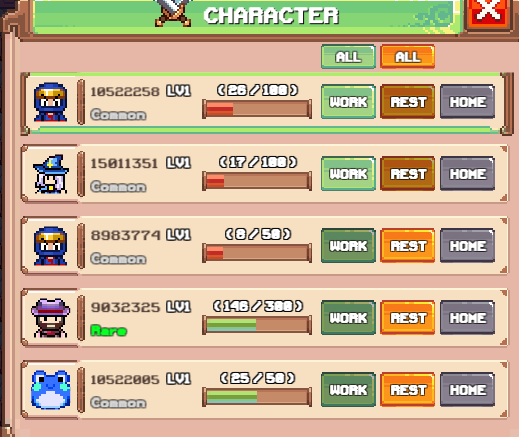 パソコンを閉じた状態では働きません。かといって、自動で休みに切り替わることもないです。
パソコンを閉じた状態では働きません。かといって、自動で休みに切り替わることもないです。
ヒーローが働きも休みもせず、時間を無駄にしちゃいます。
パソコンを閉じてる間は、休んでもらった方がお得なので、パソコンを閉じる時は、全員を「REST」の状態にしてください。
ちなみに最小化(画面を閉じずに隠す)した状態でも、ヒーローは働き続けるので、ずっと画面に表示してなくてもOKです。
ログアウトしていないかチェックする
放置していると、まれにサーバーから切断されて、以下のような画面が出ます。
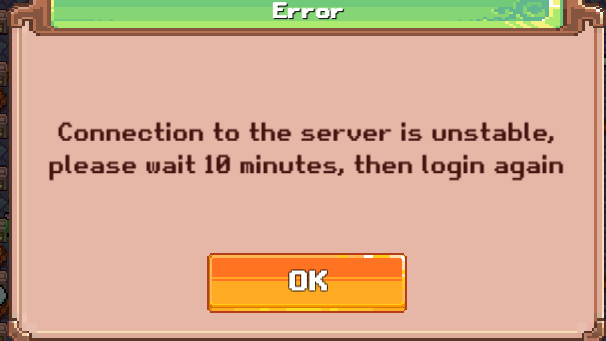 その間は、ゲームを閉じてるのと同じ状態なので、ヒーローが働きません。
その間は、ゲームを閉じてるのと同じ状態なので、ヒーローが働きません。
余裕があれば、30分に1回でも確認しましょう。
動いているヒーローが少ないとき、これが起きやすい傾向にあります。
また、パソコンをスリープ設定にしていると、長時間経つと落ちてしまいます。
当然、ヒーローたちも働かなくなってしまうので、パソコンに張り付いてない人はスリープ設定を解除しておきましょう。
ボムクリプトにログインできないタイミングがある
メンテナンス時は、サーバーに入れないようになっています。
公式Twitterや公式のDiscordチャンネルに入って、メンテナンス情報を確認しましょう。
日本でもプレイしてる人はいるので、Twitterで「ボムクリプト メンテ」と打ち込めば、その瞬間、メンテナンスが行われているかすぐわかります。
またメンテナンス直後は、ログインできないことがよくあります。
キャッシュクリアでログイン可能になるので、一度試してみましょう。キャッシュクリアは、以下の手順でできます。
- Google Ghromeの右上の点3つのボタンから履歴を選択
- 「閲覧データの削除」を押す
- 「データを削除」を押して、一度ブラウザを閉じる
- ボムクリプトを立ち上げて再ログイン
他に入れない可能性は、メタマスクのネットワークが変わっている場合です。
もし、「Wrong Network」と表示されたら、メタマスクのネットワークが変更されている場合があります。
メタマスクを開いて、ネットワークがBSC(バイナンスチェーン)であることを確認しましょう。
これからはゲームでお金を稼げる時代
2022年は「Play-to-earn」と呼ばれる、ゲームで遊んで稼げる時代です。
どハマりするようなハイクオリティのゲームも登場するでしょう。
ボムクリプトで、今のうちに稼げるゲームを始めてみてください。